Majoritatea dintre noi nu ne putem imagina viața de zi cu zi fără o comunicare eficientă cu familia, prietenii sau colegii. Cercetările efectuate de Nielsen arată că până la 64% dintre oameni preferă să folosească un serviciu de mesagerie, în loc de telefon sau e-mail. Folosirea lor ne permite să contactăm oameni din orice parte a lumii, iar singura cerință este accesul la internet.
Există o mulțime de exemple în jurul nostru. În fiecare zi, zeci de oameni folosesc serviciul de mesagerie instantă pentru a se ocupa atât de probleme private, cât și de afaceri.
Cuprins
Ce este Google Chat?
Google Chat este o platformă de comunicare pe care Google a creat-o pentru a veni în ajutorul echipelor. Serviciul oferă posibilitatea de a crea conversații în săli virtuale atât pentru persoane individuale, cât și pentru grupuri de până la 8000 persoane. Aplicația facilitează și eficientizează munca, iar camera de chat, împărțită pe subiecte, îți permite să monitorizezi progresul și să rezumi sarcinile. O poți folosi într-o versiune mobilă sau într-un browser.
Mesageria este complet integrată cu Google Workspace. Îți oferă posibilitatea de a încărca conținut din Drive, de a colabora folosind documente, foi de calcul și prezentări și de a te alătura întâlnirilor online în Google Meet.

Google Workspace: Care este diferența dintre un chat de grup și un spațiu?
Dacă dorim să vorbim cu mai multe persoane în același timp, putem folosi un chat de grup sau un spațiu (Spaces). Care este diferența dintre o cameră și un spațiu dedicat grupului?
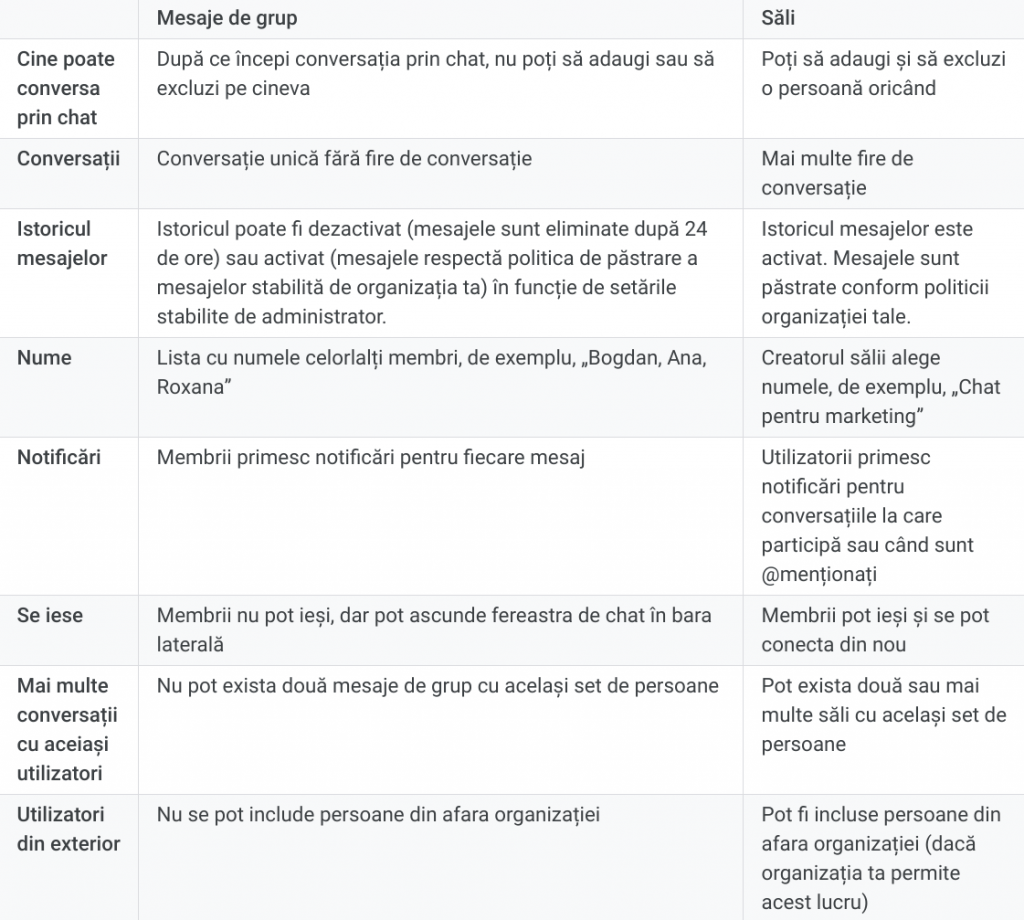
Adăugarea și eliminarea persoanelor dintr-un spațiu
O persoană poate fi adăugată într-un spațiu în mai multe moduri:
- prin mențiune – dacă o persoană, care nu aparține unui spațiu, este menționată în timpul unei conversații
(de exemplu, @Kasia), ea va fi adăugată imediat.
- prin invitație – pentru a invita pe cineva în spațiu, deschide conversația și selectează „Adăugă persoane”

- Invitația unui grup la discuții – este posibil să inviți un grup Google într-o cameră, trimițând o invitație la adresa de e-mail a acestuia. Fiecare membru se poate alătura și poate părăsi camera pe cont propriu.
Vizualizarea persoanelor în spațiu

Pentru a vizualiza toți membrii unei anumite camere:
- Alege o cameră
- Click pe săgeata jos din stânga și apoi „Vizualizați utilizatorii”
Eliminarea persoanelor din spațiu
Poți elimina oamenii din camera creată. Persoana eliminată va pierde accesul la camera și la istoricul conversațiilor.
Pentru a elimina pe cineva dintr-o cameră:
- selectează numele camerei și click pe săgeata orientată în jos, apoi „Vizualizați utilizatorii”
- treceți peste numele persoanei pe care dorești să o elimini și apasă pe „Mai mult” și apoi „Eliminați din cameră”
Părăsirea spațiului

După ce părăsește camera, utilizatorul pierde abilitatea de a posta și vei înceta să mai primești notificări.
Pentru a părăsi camera:
- Click pe „Mai multe” de lângă numele camerei, apoi selectează „Ieși”
- Faceți clic pe „Ieși”
Setări de notificare
Pentru a opri notificarile dintr-o conversație, selectați o persoană, click pe cele trei puncte din dreapta, apoi selectează „Dezactivați notificările”

Poți, de asemenea, să anulezi notificările pentru toate conversațiile. Pentru a face acest lucru, click pe statusul tău din colțul stânga sus, apoi alege ora preferată pentru a anula notificările.
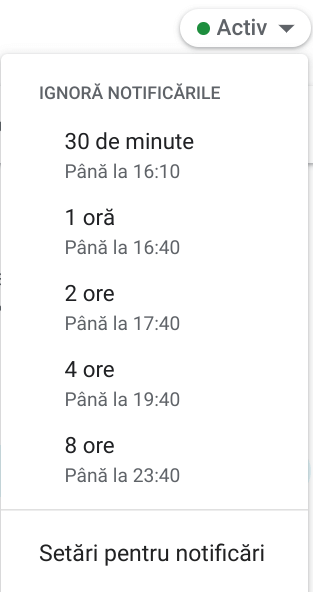
Utilizatorii pot alege, de asemenea, setările de notificare personalizate selectând „Setări de notificare”.

Utilizarea bot-urilor
Bots sunt conturi speciale cu care puteți discuta, la fel ca și cu oamenii obișnuiți. Acestea permit utilizarea serviciilor de aplicații suplimentare, care includ, printre altele, programarea ședințelor, căutarea informațiilor și efectuarea sarcinilor. Oricine poate folosi roboți precum @meet.

Botul @meet ne oferă posibilitatea de a programa, modifica și anula întâlnirile, precum și de a căuta în orar.
Exemplu de utilizare:
- “Programează o întâlnire cu Tomek mâine la 15:00”
- “Găsește 30 de minute cu Marek săptămâna viitoare”
- “Redenumește această întâlnire “Marketing”
- “Anulează întâlnirea mea cu Kasia”
- “Sunt liber mâine dimineață?”
Notificările de la Google Drive
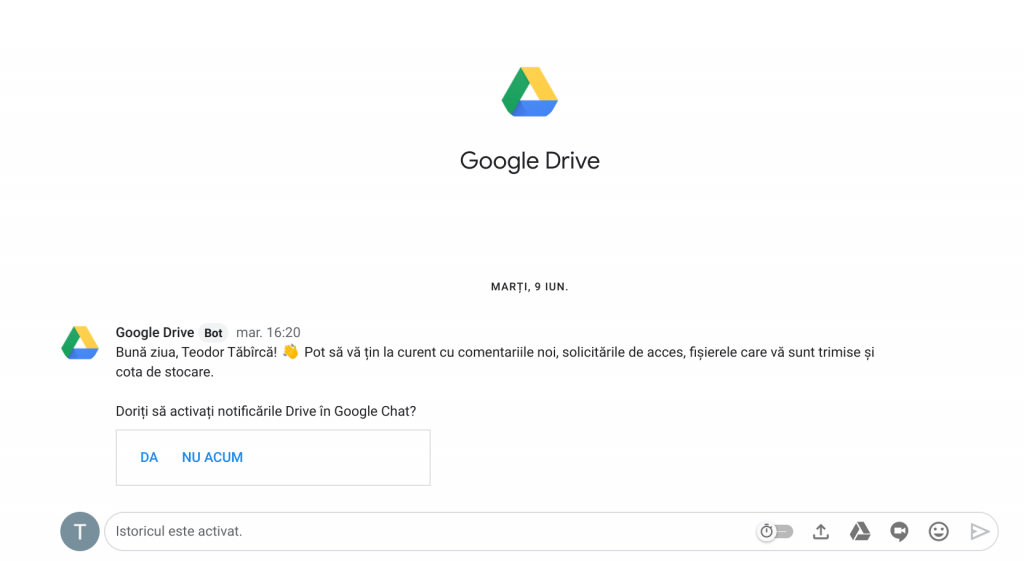
Pentru a activa notificările Google Drive în chat-ul Google, căută Google Drive în lista de camere și bot-uri.

Când activezi notificările, vei fi anunțat când:
- cineva distribuie cu tine un dosar sau un fișier
- cineva te menționează într-un comentariu
- cineva îți solicită acces la un fișier
